ラズパイにSSHで接続してAISなりADS-Bを受信させる場合,SSHからログアウトするとそれらも終了してしまいます。
また,環境にもよりますがAISとADS-B用のソフトを同時に走らせることも出来ません。
そこでscreenコマンドを使うと便利です。
下記サイトが参考になります。

使い方
screenは仮想端末を作成するコマンドです。
イメージしにくいので手っ取り早く使い方から。
ラズパイではデフォルトで使えないのでインストールします。
sudo apt-get install screen
新規セッションを作る
とりあえず新規仮想端末(セッション)を作ってみます。
AiSDeco2でAISを受信させる作業を例にします。
screen -S ais
aisというのはセッション名なので好きな名前を付けてください。
自分で名前を付けない場合自動で名前を付けられるのですが,長ったらしいですし複数立ち上げるとどれがどれだか分からなくなるので自分でわかりやすい名前を付けた方がいいです。
セッションから離れる(デタッチ)
画面が切り替わるので,通常どおりAiSDeco2を作動させます。
動き始めればこのセッションは放置しておいてよいので,セッションから離れます(デタッチ)。
Ctrl+A,Ctrl+Dでデタッチできます。
最初の画面に戻るのでまた別のセッションが必要ならまた立ち上げて・・・と以下同様です。
もう一度セッションへ行く(アタッチ)
すでに立ち上げたセッションへ行きたい場合(アタッチといいます)は,
screen -r
とすれば,既存のセッションが一つだけならそこへ行きますし,セッションが複数ある場合はセッション一覧が出てきます。
上記画面みたいな感じ。
ちなみに「ais」と名付けてもこのように「4073.ais」とかって名付けられます。
切り替えるには
screen -r 4073.ais
などと指定してやればよいです。
その他参考事項
普段使うコマンドはこれくらいです。
他のコマンドについては
screen -h
でヘルプを見るか下記サイトを参照するとよいです。

お知らせ
現在周波数情報を新サイトに移行中です。こちらもぜひ訪ねていただければと思います。
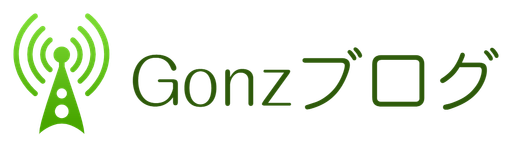
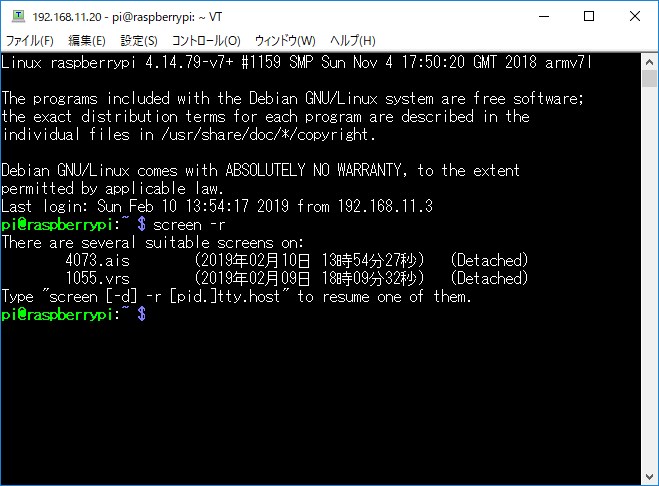
コメント
[…] screenを使ってRaspberry PiでAISとADS-Bを同時に受信させる […]